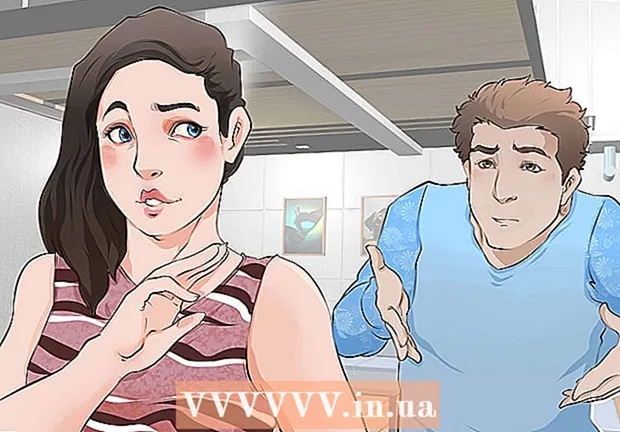Pengarang:
Florence Bailey
Tanggal Pembuatan:
25 Berbaris 2021
Tanggal Pembaruan:
1 Juli 2024

Isi
- Langkah
- Bagian 1 dari 3: Membuka Komputer Desktop
- Bagian 2 dari 3: Mengidentifikasi Komponen Komputer
- Bagian 3 dari 3: Membuka laptop
Semua papan terletak di kasing komputer, kasing yang melindunginya dari kerusakan dan memungkinkan pembentukan aliran udara yang mendinginkannya. Mengapa Anda perlu membuka kasing? Untuk membersihkannya dari debu bagian dalam atau memasang papan baru. Dalam hal ini, komputer desktop lebih nyaman daripada laptop, di mana, sebagai aturan, Anda hanya dapat mengubah RAM dan hard drive.
Langkah
Bagian 1 dari 3: Membuka Komputer Desktop
 1 Kumpulkan semua yang Anda butuhkan. Kemungkinan besar Anda hanya membutuhkan obeng Phillips, meskipun tang dan obeng pipih akan berguna dalam beberapa kasus.
1 Kumpulkan semua yang Anda butuhkan. Kemungkinan besar Anda hanya membutuhkan obeng Phillips, meskipun tang dan obeng pipih akan berguna dalam beberapa kasus. - Paling sering, kasing komputer ditutup dengan 6-32 baut, dan ini adalah yang terbesar yang mungkin Anda temui.
- Namun, Anda mungkin juga menemukan baut tipe M3 - bautnya sedikit lebih kecil dari baut 6-32, tetapi ini tidak berarti baut tersebut tidak dapat dibuka dengan obeng yang sama.
- Sekaleng udara bertekanan dan penyedot debu berdaya rendah akan berguna jika Anda ingin menjaga interior tetap bersih.
- Gelang pembumian tidak akan berlebihan, meskipun Anda dapat membumikan tanpanya.
 2 Matikan komputer Anda. Lakukan dengan benar, melalui menu mulai atau serupa.
2 Matikan komputer Anda. Lakukan dengan benar, melalui menu mulai atau serupa.  3 Lepaskan kabel dari sasis. Mereka terhubung ke bagian belakangnya. Jika Anda takut nanti tidak ingat apa dan di mana itu mencuat - ambil foto atau gambar.
3 Lepaskan kabel dari sasis. Mereka terhubung ke bagian belakangnya. Jika Anda takut nanti tidak ingat apa dan di mana itu mencuat - ambil foto atau gambar.  4 Cari panel kontak motherboard dengan pandangan sekilas. Itu juga terletak di sisi belakang kasing, mudah dikenali - ada banyak jenis port, termasuk port Ethernet, port jack, USB, dan banyak lagi.Namun, sekarang panel ini memiliki tujuan yang berbeda - dengan bantuannya Anda akan dipandu, menempatkan kasing untuk pekerjaan lebih lanjut.
4 Cari panel kontak motherboard dengan pandangan sekilas. Itu juga terletak di sisi belakang kasing, mudah dikenali - ada banyak jenis port, termasuk port Ethernet, port jack, USB, dan banyak lagi.Namun, sekarang panel ini memiliki tujuan yang berbeda - dengan bantuannya Anda akan dipandu, menempatkan kasing untuk pekerjaan lebih lanjut.  5 Letakkan casing di sisinya dengan panel kontak motherboard di bagian bawah tetapi masih menghadap ke samping. Jika Anda meletakkan kasing secara berbeda, maka Anda tidak akan mendekati papan.
5 Letakkan casing di sisinya dengan panel kontak motherboard di bagian bawah tetapi masih menghadap ke samping. Jika Anda meletakkan kasing secara berbeda, maka Anda tidak akan mendekati papan. - Jangan meletakkan komputer Anda di atas karpet jika Anda akan masuk ke dalam, statis bukanlah lelucon!
 6 Temukan baut di bagian belakang kasing. Dua atau tiga yang harus Anda perhatikan - mereka memasang panel samping, yang dapat dilepas, ke bingkai kasing. Hapus mereka - lepaskan panel itu sendiri.
6 Temukan baut di bagian belakang kasing. Dua atau tiga yang harus Anda perhatikan - mereka memasang panel samping, yang dapat dilepas, ke bingkai kasing. Hapus mereka - lepaskan panel itu sendiri. - Namun, orang tidak boleh melupakan fakta bahwa kasingnya berbeda, termasuk dalam aspek pemasangan panel. Di suatu tempat Anda bahkan tidak memerlukan obeng - semuanya dapat dilepas dengan tangan, tetapi di suatu tempat tidak akan ada baut. Jika Anda masih tidak dapat membuka kasing, cari petunjuknya.
 7 Pastikan untuk membumikan diri sendiri. Anda harus melakukan ini terlebih dahulu, baru kemudian Anda dapat menyentuh papan, jika tidak, muatan elektrostatik yang terakumulasi pada Anda benar-benar dapat membunuh papan - sedemikian rupa sehingga Anda bahkan tidak akan menyadarinya sampai Anda mencoba menyalakan komputer! Gelang grounding akan membantu Anda, dan jika Anda tidak memilikinya, sentuh saja sesuatu yang terbuat dari logam.
7 Pastikan untuk membumikan diri sendiri. Anda harus melakukan ini terlebih dahulu, baru kemudian Anda dapat menyentuh papan, jika tidak, muatan elektrostatik yang terakumulasi pada Anda benar-benar dapat membunuh papan - sedemikian rupa sehingga Anda bahkan tidak akan menyadarinya sampai Anda mencoba menyalakan komputer! Gelang grounding akan membantu Anda, dan jika Anda tidak memilikinya, sentuh saja sesuatu yang terbuat dari logam. - Anda dapat membaca lebih lanjut tentang topik ini di sini.
 8 Jaga kebersihan bagian dalam saat kasing terbuka. Debu menumpuk di kasing sistem dengan kecepatan yang tak terbayangkan, dan ini menyebabkan papan terlalu panas, yang mengakibatkan penurunan kinerja komputer. Oleh karena itu, sejak Anda naik ke dalam, mengapa tidak membuang kelebihan debu (dan semua debu dalam elektronik tidak diperlukan)?!
8 Jaga kebersihan bagian dalam saat kasing terbuka. Debu menumpuk di kasing sistem dengan kecepatan yang tak terbayangkan, dan ini menyebabkan papan terlalu panas, yang mengakibatkan penurunan kinerja komputer. Oleh karena itu, sejak Anda naik ke dalam, mengapa tidak membuang kelebihan debu (dan semua debu dalam elektronik tidak diperlukan)?! - Baca tentang cara membersihkan komputer Anda.
Bagian 2 dari 3: Mengidentifikasi Komponen Komputer
 1 papan utama. Ini adalah papan terbesar, semua yang lain terhubung dengannya. Ada kemungkinan bahwa sebagian besar akan disembunyikan dari Anda oleh papan lain. Motherboard biasa memiliki slot untuk prosesor, kartu video, RAM, serta port SATA untuk menghubungkan hard drive dan drive.
1 papan utama. Ini adalah papan terbesar, semua yang lain terhubung dengannya. Ada kemungkinan bahwa sebagian besar akan disembunyikan dari Anda oleh papan lain. Motherboard biasa memiliki slot untuk prosesor, kartu video, RAM, serta port SATA untuk menghubungkan hard drive dan drive. - Perlu menginstal motherboard? Klik disini !.
 2 CPU. Kemungkinan besar, Anda tidak akan melihatnya, karena disembunyikan oleh pendingin. Prosesor terletak di dekat bagian tengah motherboard, dan lebih dekat ke bagian atasnya daripada ke bagian bawah.
2 CPU. Kemungkinan besar, Anda tidak akan melihatnya, karena disembunyikan oleh pendingin. Prosesor terletak di dekat bagian tengah motherboard, dan lebih dekat ke bagian atasnya daripada ke bagian bawah. - Memasang prosesor baru dijelaskan di sini.
- Dan fitur penerapan pasta termal - di sini.
 3 Memori akses acak (RAM). Ini adalah papan panjang dan tipis yang dipasang tegak lurus ke motherboard dan tidak jauh dari prosesor. Komputer Anda dapat memiliki satu atau beberapa kartu RAM sekaligus.
3 Memori akses acak (RAM). Ini adalah papan panjang dan tipis yang dipasang tegak lurus ke motherboard dan tidak jauh dari prosesor. Komputer Anda dapat memiliki satu atau beberapa kartu RAM sekaligus. - Perlu menginstal RAM? Baca terus!.
 4 Kartu video. Jika komputer Anda memilikinya, maka itu akan menempati slot PCI-E yang paling dekat dengan proses. Slot ini dapat ditemukan di sisi kiri bawah motherboard, di sisi kasing mereka akan disembunyikan oleh colokan yang dapat dilepas.
4 Kartu video. Jika komputer Anda memilikinya, maka itu akan menempati slot PCI-E yang paling dekat dengan proses. Slot ini dapat ditemukan di sisi kiri bawah motherboard, di sisi kasing mereka akan disembunyikan oleh colokan yang dapat dilepas. - Pemasangan kartu video dijelaskan di sini.
- Dan secara spesifik memasang papan di slot PCI - di sini.
 5 Sumber Daya listrik. Itu dapat ditemukan di atas dan di bawah - itu tergantung pada model kasingnya. Catu daya terlihat seperti kotak besar, dari mana seikat tebal kabel keluar, menuju ke komponen komputer lainnya - melalui kabel itulah Anda dapat memeriksa apakah semua komponen komputer diberi daya.
5 Sumber Daya listrik. Itu dapat ditemukan di atas dan di bawah - itu tergantung pada model kasingnya. Catu daya terlihat seperti kotak besar, dari mana seikat tebal kabel keluar, menuju ke komponen komputer lainnya - melalui kabel itulah Anda dapat memeriksa apakah semua komponen komputer diberi daya. - Pemasangan catu daya dijelaskan di sini.
 6 HDD. Biasanya, hard drive (atau drive) dapat ditemukan di baki khusus yang terletak lebih dekat ke bagian depan kasing. Disk terhubung ke motherboard dengan kabel SATA (pada komputer lama - kabel IDE, kabel lebar dan datar), serta ke catu daya, dan juga dengan kabel SATA khusus (masing-masing di komputer lama, Anda dapat menemukan Molex- jenis konektor).
6 HDD. Biasanya, hard drive (atau drive) dapat ditemukan di baki khusus yang terletak lebih dekat ke bagian depan kasing. Disk terhubung ke motherboard dengan kabel SATA (pada komputer lama - kabel IDE, kabel lebar dan datar), serta ke catu daya, dan juga dengan kabel SATA khusus (masing-masing di komputer lama, Anda dapat menemukan Molex- jenis konektor). - Instalasi hard disk dijelaskan di sini.
 7 CD/DVD drive. Perangkat ini kemungkinan besar terletak tepat di atas tempat hard drive. Ini lebih besar dari drive biasa dan juga dapat diakses dari bagian depan kasing.Drive modern juga menggunakan kabel SATA.
7 CD/DVD drive. Perangkat ini kemungkinan besar terletak tepat di atas tempat hard drive. Ini lebih besar dari drive biasa dan juga dapat diakses dari bagian depan kasing.Drive modern juga menggunakan kabel SATA. - Menginstal drive DVD baru dijelaskan di sini.
 8 pendingin. Di sebagian besar komputer, pergerakan udara disediakan oleh upaya beberapa kipas sekaligus - pendingin, yang dapat dipasang di atas prosesor, di dinding kasing dan tidak hanya. Pendingin dapat dihubungkan baik ke motherboard atau langsung ke catu daya.
8 pendingin. Di sebagian besar komputer, pergerakan udara disediakan oleh upaya beberapa kipas sekaligus - pendingin, yang dapat dipasang di atas prosesor, di dinding kasing dan tidak hanya. Pendingin dapat dihubungkan baik ke motherboard atau langsung ke catu daya. - Instalasi pendingin dijelaskan di sini.
Bagian 3 dari 3: Membuka laptop
 1 Kumpulkan semua yang Anda butuhkan. Laptop cenderung memiliki baut yang kurang lebar dari desktop, jadi Anda memerlukan obeng yang lebih sederhana.
1 Kumpulkan semua yang Anda butuhkan. Laptop cenderung memiliki baut yang kurang lebar dari desktop, jadi Anda memerlukan obeng yang lebih sederhana. - Sekaleng udara bertekanan sangat berguna jika Anda memutuskan untuk menjaga interior tetap bersih.
 2 Matikan komputer Anda. Lakukan dengan benar, melalui menu mulai atau serupa.
2 Matikan komputer Anda. Lakukan dengan benar, melalui menu mulai atau serupa.  3 Lepaskan semua kabel yang terhubung ke laptop. Kabel daya, semua perangkat USB, headset, dan lainnya harus diputuskan.
3 Lepaskan semua kabel yang terhubung ke laptop. Kabel daya, semua perangkat USB, headset, dan lainnya harus diputuskan.  4 Letakkan laptop di atas permukaan kerja dengan cetakan menghadap ke bawah. Ini akan memungkinkan Anda untuk melihat panel yang dapat dilepas. Perhatikan bahwa akses ke "internal" laptop jauh lebih sederhana daripada komputer desktop, dan semua karena sebagian besar papan di dalamnya tidak dapat diganti oleh non-spesialis.
4 Letakkan laptop di atas permukaan kerja dengan cetakan menghadap ke bawah. Ini akan memungkinkan Anda untuk melihat panel yang dapat dilepas. Perhatikan bahwa akses ke "internal" laptop jauh lebih sederhana daripada komputer desktop, dan semua karena sebagian besar papan di dalamnya tidak dapat diganti oleh non-spesialis.  5 Keluarkan baterai. Ini akan mencegah komputer Anda menyala secara tidak sengaja saat setengah dibongkar.
5 Keluarkan baterai. Ini akan mencegah komputer Anda menyala secara tidak sengaja saat setengah dibongkar.  6 Lepaskan baut dari panel yang akan dilepas. Anda mungkin perlu menghapus beberapa panel sekaligus. Banyak laptop memiliki akses ke slot untuk RAM dan hard drive.
6 Lepaskan baut dari panel yang akan dilepas. Anda mungkin perlu menghapus beberapa panel sekaligus. Banyak laptop memiliki akses ke slot untuk RAM dan hard drive. - Memasang RAM di laptop.
- Memasang hardisk di laptop.